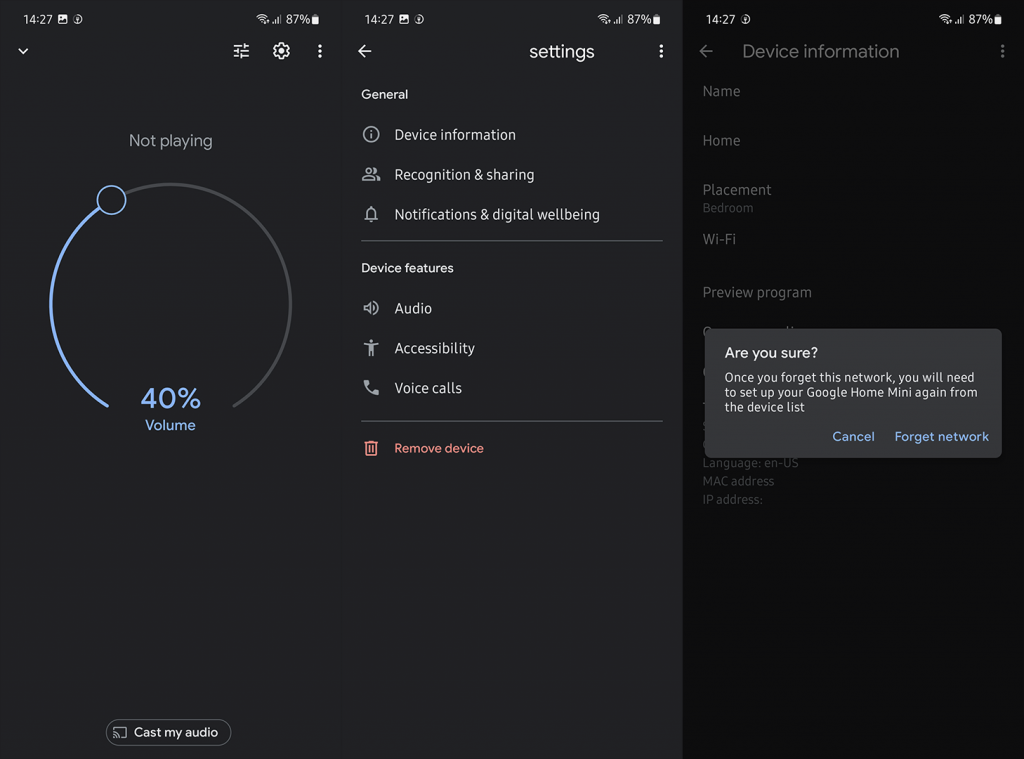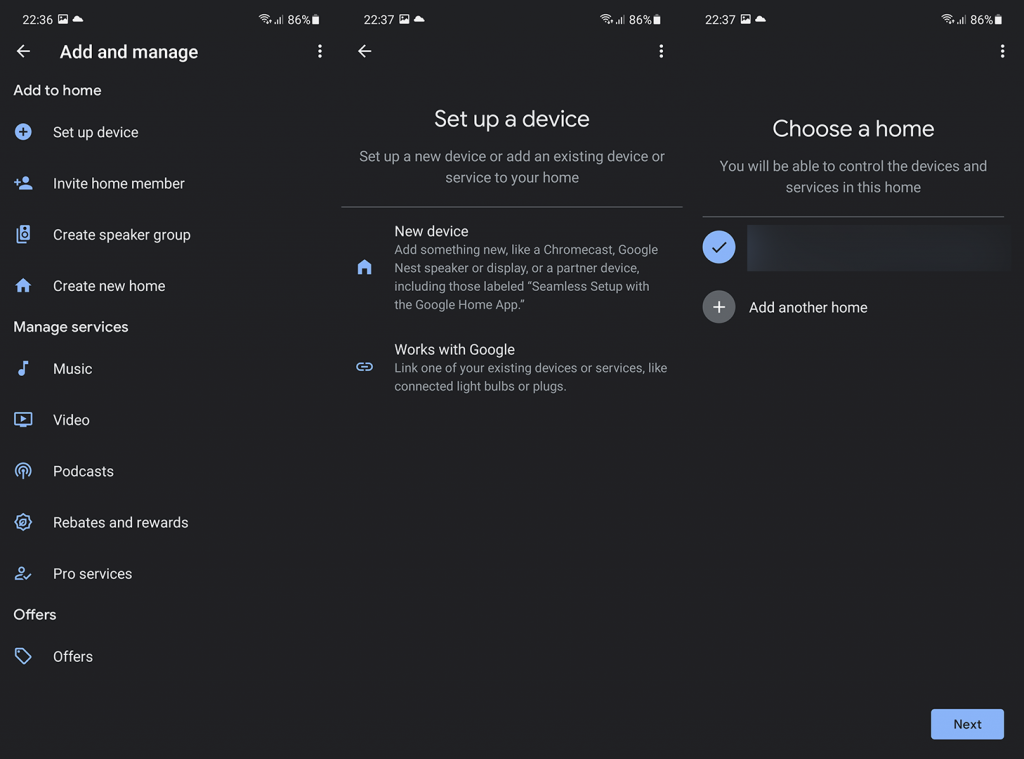Google Home/Nest slimme speakers zijn er al een tijdje en de meningen van gebruikers zijn verdeeld. Sommige gebruikers vinden ze best handig, vooral wanneer ze worden geïntegreerd in een groter smart home-ecosysteem als spraakbesturingshubs. Anderen beweren dat de luidsprekers in de loop der jaren slechter zijn geworden, ondanks al die gegevens die Google verzamelt. Vandaag proberen we een veelvoorkomend probleem aan te pakken dat zich zeker één keer zal voordoen in elk huishouden dat een Google Home Mini (of nieuwere Nest-speakers) bezit. We hebben het natuurlijk over de Google Home Mini-fout 'Er is iets misgegaan'. Lees hieronder hoe u dit kunt oplossen.
Inhoudsopgave:
- Controleer het netwerk
- Het netwerk verwijderen en toevoegen
- Reset de Google Home Mini naar de fabrieksinstellingen
Waarom blijft mijn Google Home Mini zeggen dat er iets mis is gegaan?
Je Google Home Mini blijft zeggen dat er iets mis is gegaan of er is een storing opgetreden wanneer de verbinding met het wifi-netwerk wordt verbroken of wanneer je hem vraagt iets te doen terwijl hij offline is. U kunt dus het beste ervoor zorgen dat de netwerkproblemen niet aanwezig zijn.
Als alternatief kunt u het apparaat terugzetten naar de fabrieksinstellingen om verdere problemen te voorkomen. Het opnieuw instellen is niet zo vermoeiend als bij sommige andere apparaten dus we raden het zeker aan.
1. Controleer het netwerk
Wanneer u uw slimme luidspreker hoort vertellen dat er iets mis is gegaan, heeft het probleem bijna altijd te maken met netwerkproblemen. Ja, er zijn enkele serverproblemen die af en toe optreden, maar die komen zelden voor en je moet er in de eerste plaats voor zorgen dat je Google Home Mini te allen tijde toegang heeft tot een stabiel netwerk.
Een zwak wifi-signaal of frequente verbroken verbindingen zijn iets dat u moet verminderen. Begin met het opnieuw opstarten van uw router en slimme luidspreker (loskoppelen en weer aansluiten). Als dat niet helpt, plaats je de Google Home Mini dichter bij de router en koppel je sommige apparaten los van het netwerk.
Zorg er ook, en dit is belangrijk, voor dat u de 2,4 GHz-band gebruikt in plaats van de nieuwere 5 GHz. Google Home Mini vereist geen supersnelle bandbreedte, maar moet wel stabiel zijn. U kunt dit wijzigen in de routerinstellingen.
Als alternatief kunt u het netwerk verwijderen of zelfs de slimme luidspreker uit de Google Home-app verwijderen en opnieuw instellen. Hopelijk lost dit het probleem bij de hand op.
2. Verwijder en voeg het netwerk toe
Als je het netwerk verwijdert en toevoegt, wordt de Google Home Mini uit de Google Home - app verwijderd, dus je moet het opnieuw toevoegen. Gelukkig blijven de meeste instellingen hetzelfde en wordt alles vanuit de app gedaan. En de procedure zelf is vrij eenvoudig. Dit geldt natuurlijk als je Google Home Mini in Google Home ziet. Zo niet, ga dan direct naar stap 3 en reset de Google Home Mini naar de fabrieksinstellingen.
Ga als volgt te werk om het netwerk op de Google Home Mini te verwijderen en toe te voegen via de Google Home-app:
- Google Home openen .
- Selecteer de Google Home Mini smart speaker in de lijst met beschikbare apparaten.
- Tik op het tandwielpictogram om Instellingen te openen .
- Selecteer Apparaatinformatie .
- Tik op Wi-Fi en tik vervolgens op Netwerk vergeten .
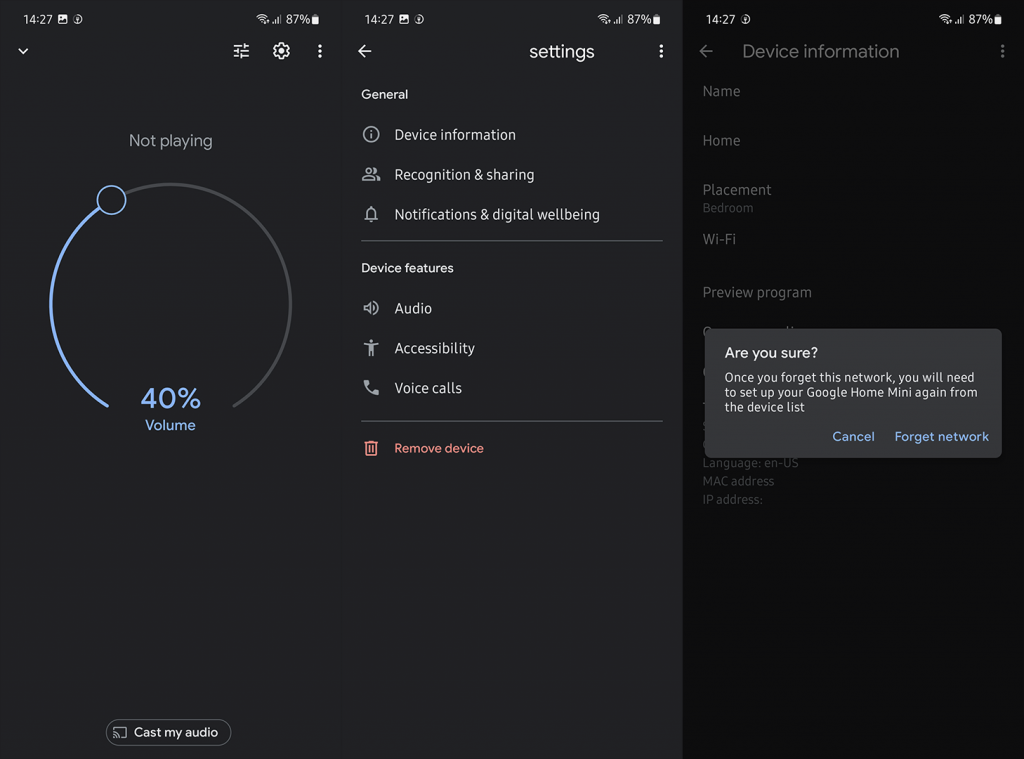
- Ga terug naar het startscherm in Google Home en tik op het plusteken in de linkerbovenhoek. Schakel Bluetooth en locatieservices in op uw telefoon.
- Tik op "Apparaat instellen " en selecteer vervolgens Nieuw apparaat .
- Google Home zou moeten verschijnen en zorg ervoor dat je het selecteert en volg de instructies om het in te stellen.
3. Reset de Google Home Mini naar de fabrieksinstellingen
Dit lijkt in de meeste gevallen de beste oplossing. Net als bij alle andere Google-dingen, zijn alle belangrijke dingen cloudgebaseerd, dus een fabrieksreset verwijdert niets. Het lijkt erop dat het de gewenste assistent-stem reset, maar je kunt dat in een mum van tijd wijzigen in de Assistent-instellingen. Afgezien daarvan is het herstellen van de Google Home Mini na een fabrieksreset een vrij eenvoudig en kort proces.
Ga als volgt te werk om de Google Home Mini terug te zetten naar de fabrieksinstellingen:
- Terwijl de luidspreker is aangesloten, zet u deze aan de bovenkant.
- Houd de G-letter ingedrukt totdat u de melding hoort dat de fabrieksinstellingen worden hersteld.
- Blijf vasthouden totdat de Google Home Mini opnieuw is opgestart . Alle 4 LED's moeten blauw zijn.
- Open nu de Google Home-app op je smartphone.
- Tik op het +-pictogram in de rechterbovenhoek. U kunt ook de prompt zien om een nieuwe Google Home Mini toe te voegen bovenaan het startscherm van Google Home.
- Tik op "Apparaat instellen " en selecteer vervolgens Nieuw apparaat .
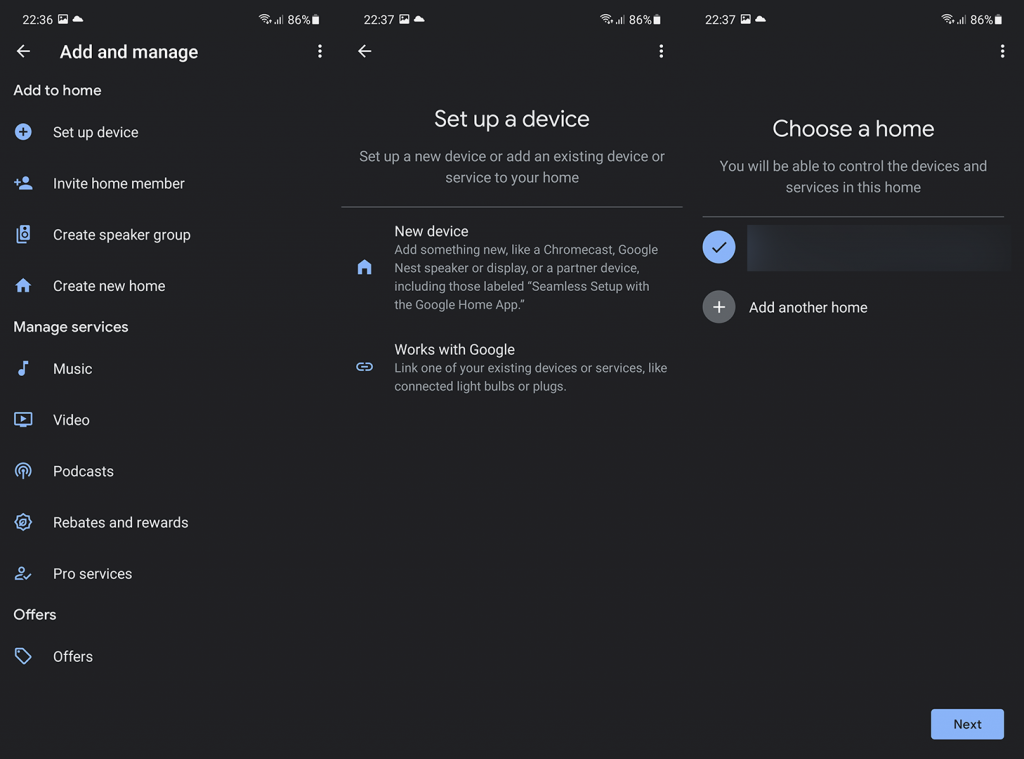
- Volg de instructies en na een paar minuten instellen kun je de Google Home Mini weer gebruiken.
Als je de tutorial-prompt hebt en deze wilt overslaan, sluit je de Google Home Mini gewoon af en sluit je hem opnieuw aan. Hopelijk krijg je hierna niet de fout Er ging iets mis op je Google Home Mini.
Als je nog steeds problemen ondervindt, meld je het probleem via de Google Home-app aan Google. Tik gewoon op de profiel-/accountfoto in de rechterbovenhoek en selecteer Feedback in het contextmenu.
En daarmee kunnen we dit artikel besluiten. Bedankt voor het lezen en vergeet niet om uw gedachten, vragen of suggesties met ons te delen in de opmerkingen hieronder. We kijken ernaar uit van u te horen.